特集
インフォメーション


SIMカードには、「標準SIM」「micro SIM」「nano SIM」の3種類があります。それぞれ大きさが異なり、使用する端末にあったサイズを使用する必要があります。
| 種類 | 対応機種 |
|---|---|
| 標準SIM (USIM) 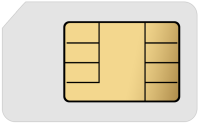 |
iPhone(初代) iPhone3 iPhone3GS |
micro SIM |
iPhone4 iPhone4s iPad(第4世代) iPad(第3世代) iPad2 iPad |
nano SIM |
iPhone5以降のiPhone iPad Pro iPad Air2 iPad Air iPad mini4 iPad mini3 iPad mini2 iPad mini |
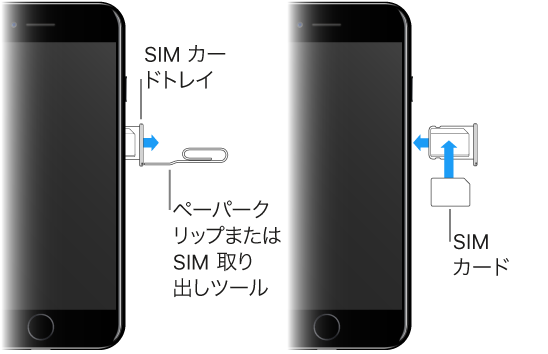
付属のペーパークリップ、またはSIM取り出しツールを使います。SIM取り出しツールはこんな形をしています。

SIM取り出しツールを、iPhoneの側面にあるSIMカードトレイの小さい穴に差し込みます。そして強く押し込んで、SIMトレイを取り出してはずします。


このSIMトレイに使用するSIMカードをはめ込み、トレイを元の位置に挿入して戻します。トレイにSIMカードをはめる際は、斜めに切れた角を合わせることで正しい位置にセットできます。

SIMカードをiPhoneなどのスマートフォンに差し込むと、あなたの契約情報に基づき、モバイルデータ通信が利用できます。SIMカードと端末はひもづけされていないため、例えばSIMカードが盗まれたりした場合、第三者の端末に入れるとあなたの契約情報でデータ通信が行えてしまいます。
これを防ぐのが、「SIM PIN」というSIMカード自体にかけるパスワードのような機能です。SIM PINを設定すると、iPhoneを再起動するか、SIMカードを取り出すたびにSIMカードがロックされ、ステータスバーには「ロックされたSIM」と表示されます。
Source:Apple [1], [2]
前職は新聞社の校閲記者。経験を活かし2013年からライター、2016年から編集記者として活動中。iPhone歴は3GS→5s→6s Plus→X→11 Pro Max→12 Pro→14 Pro。